ارسال تصاویر گیف در برنامه پیامک آیفون (Messages APP)
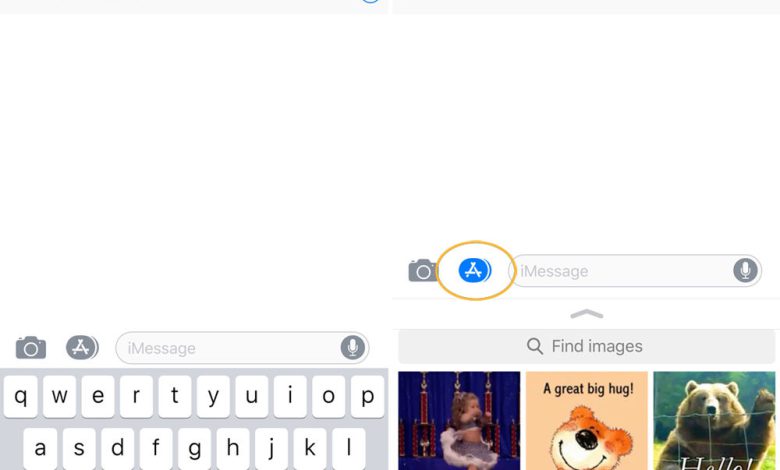
نحوه ارسال تصاویر GIF در اس ام اس آیفون (اپلیکیشن پیام رسانی)
اپلیکیشن Messages که به عنوان اپلیکیشن پیام رسان آیفون شناخته می شود، این گزینه را در اختیار کاربران سیستم عامل iOS 10 قرار می دهد تا مستقیماً گیف های متحرک را ارسال و جستجو کنند. در این مقاله نحوه ارسال تصاویر GIF در برنامه اس ام اس آیفون (اپلیکیشن پیام رسان) را به شما آموزش می دهیم.
همانطور که می دانید نسخه ۱۰ سیستم عامل iOS اپل دستخوش تغییرات چشمگیری شده است. در حال حاضر امکانات و قابلیت های شگفت انگیز و متنوع زیادی به این سیستم عامل اضافه شده است. اپلیکیشن Messages برای آیفون و آیپد نیز از این مشکل مستثنی نبوده و قابلیت های جدیدی به آن اضافه شده است. برنامه Messages برای iPhone و iPad یا برنامه Messages در iOS 10 به کاربران امکان جستجو و ارسال تصاویر GIF را می دهد. برای انجام این عمل و ارسال یک فایل GIF از طریق برنامه پیام های آیفون، گیرنده پیام نیازی به استفاده از همان برنامه ندارد.
اما چگونه می توانید این کار را انجام دهید؟ به عبارت دیگر چگونه می توانیم تصاویر GIF را در برنامه اس ام اس آیفون (اپلیکیشن پیام رسانی) جستجو و ارسال کنیم؟ در این مقاله قصد داریم نحوه انجام این کار را ارائه دهیم. در نتیجه در ادامه این مقاله به آموزش دقیق نحوه جستجو و ارسال تصاویر GIF در برنامه اس ام اس آیفون (اپلیکیشن پیام رسان) می پردازیم. در صورت نیاز به توضیحات بیشتر در مورد هر یک از بخش ها و مراحل شرح داده شده، می توانید با کارشناسان پشتیبانی موبایل گوشی های مذکور تماس گرفته و از آنها راهنمایی دقیق تری بخواهید. با ما بمان.
در اپلیکیشن اس ام اس آیفون (Messages App) فرآیند ارسال تصاویر گیف چندان پیچیده و سخت نیست. می توانید این کار را تا حد امکان ساده کنید. برای انجام این کار، فقط باید مراحل زیر را دنبال کنید:
نحوه ارسال فایلهای GIF در اپلیکیشن اس ام اس در آیفون
ابتدا باید اپلیکیشن Messages را روی آیپد یا آیفون خود راه اندازی کنید و به پنجره چت شخصی که دوست دارید متصل شوید و یک GIF متحرک برای او ارسال کنید. در مرحله بعد، مانند تصویر بالا، روی نماد فلش مانند در گوشه سمت چپ قسمت اصلی ورودی متن ضربه بزنید.
حال بر روی آیکونی که در تصویر بالا نشان داده ایم کلیک کنید
یک پنل در پایین صفحه قابل مشاهده است که می توانید متن اصلی پیام را با لمس نماد مورد نظر وارد کنید. نماد را با چهار دایره کوچک انتخاب کنید.
حالا از لیست گزینه های ارائه شده گزینه #images را انتخاب کنید
پنجره ای مشابه تصویر بالا با ضربه زدن روی گزینه ای که ذکر کردیم مشاهده می شود که شامل کادری به نام Find Images and Videos است. در واقع، این کادر مکانی برای جستجوی تصاویر متحرک GIF است. به عنوان مثال، تصور کنید ما به دنبال یک انیمیشن مرتبط با حوزه حیوانات خانگی هستیم. مثلا در این قسمت Dog را وارد می کنیم.
پس از جستجوی موضوع یا عبارت مورد نظر، بهتر است بگوییم، لیستی از تصاویر متحرک گیف (GIF) ظاهر می شود. از بین این تصاویر می توانید گیف مورد نظر را انتخاب کنید.
در مرحله بعد می توانید عبارت یا متنی را در پایین تصویر متحرک یا گیف انتخابی خود وارد کنید و با زدن آیکون نشان داده شده در تصویر بالا، دستور ارسال تصاویر گیف را در برنامه اس ام اس آیفون (برنامه پیام رسانی) اجرا کنید. .
در نتیجه، از این طریق می توانید تصاویر GIF را مستقیماً از طریق برنامه پیام رسانی آیفون یا آیپد خود (برنامه پیام رسانی) جستجو و ارسال کنید. انجام این کار به هیچ وجه فرآیند پیچیده ای را شامل نمی شود.
نتیجه
در این مقاله همانطور که مشاهده کردید نحوه جستجو و ارسال تصاویر GIF در اپلیکیشن اس ام اس آیفون (اپ پیام رسان) را به شما آموزش داده ایم.

